Bí quyết nghe nhạc khi đóng MacBook mà vẫn hoạt động liên tục
Cách nghe nhạc khi gập MacBook đơn giản không bị gián đoạn

Nội dung chính
Lợi ích khi thiết lập chế độ nghe nhạc khi gập MacBook
Duy trì âm nhạc liên tục, tiết kiệm thời gian và tối ưu hiệu suất pin khi sử dụng MacBook.
Cách nghe nhạc khi gập MacBook là một trong những thủ thuật được nhiều người tìm kiếm, đặc biệt với những ai thường xuyên phát nhạc nền khi làm việc hoặc thư giãn. Trên thực tế, bạn hoàn toàn có thể duy trì trình phát nhạc hoạt động dù máy đang đóng nắp, chỉ cần tận dụng đúng các cài đặt của macOS hoặc kết hợp với những ứng dụng hỗ trợ chuyên dụng.
Tại Clickbuy, chúng tôi sẽ hướng dẫn bạn thiết lập từ cơ bản đến nâng cao, bao gồm việc điều chỉnh tùy chọn hệ thống. Nhờ đó, bạn có thể lựa chọn giải pháp tối ưu để vừa thưởng thức âm nhạc liên tục, vừa đảm bảo hiệu suất và tuổi thọ pin của MacBook.
| Lợi ích | Mô tả | Ví dụ thực tế |
|---|---|---|
| Duy trì trải nghiệm liền mạch | Nhạc không bị gián đoạn khi bạn rời bàn làm việc | Nghe podcast khi di chuyển từ văn phòng ra quán cà phê |
| Tiết kiệm thời gian | Không phải mở nắp, đăng nhập lại để tiếp tục nghe | Kết nối loa Bluetooth tự động tiếp tục phát |
| Tối ưu công suất | Có thể giảm độ sáng màn hình và tắt trackpad để tiết kiệm pin | Ở chế độ gập, pin tiêu thụ ít hơn 15–25% so với mở màn hình |
| Đa nhiệm linh hoạt | Vừa sạc, vừa phát nhạc cho sự kiện hoặc bữa tiệc | MacBook trở thành nguồn phát nhạc chính |
| Hỗ trợ công việc | Lý tưởng cho người làm DJ, chỉnh nhạc, dựng video | Dùng Logic Pro X, Final Cut Pro kết hợp nghe kiểm âm |
5 cách nghe nhạc khi gập MacBook đơn giản và hiệu quả
Dưới đây là 5 cách đơn giản và hiệu quả giúp bạn vừa gập MacBook vừa nghe nhạc liên tục mà không bị gián đoạn. Bạn có thể lựa chọn giải pháp phù hợp nhất tùy vào thói quen sử dụng và nhu cầu tối ưu pin, hiệu suất máy.
- Tùy chỉnh cài đặt hệ thống trong macOS:
- Nhấp vào biểu tượng Apple ở góc trên bên trái → chọn Cài đặt hệ thống (System Settings).
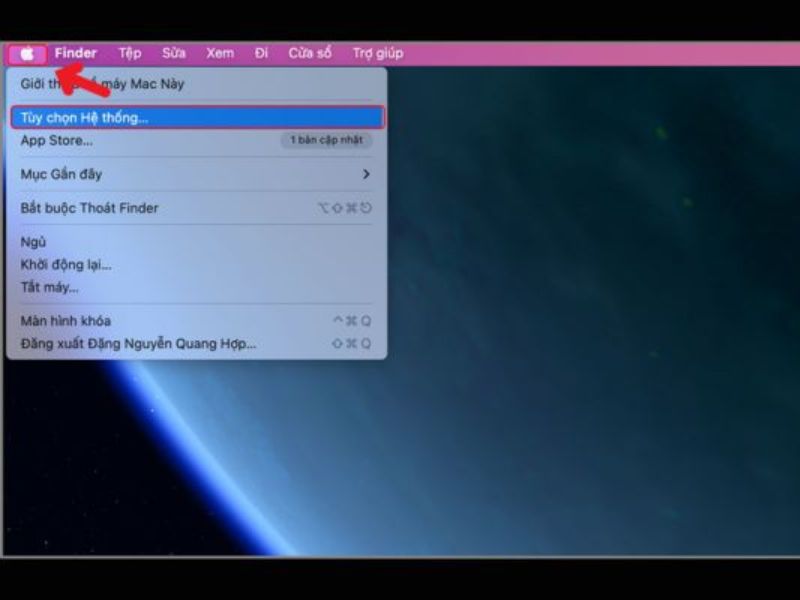
- Chọn mục Pin (Battery).
- Trong phần Nguồn điện (Power Adapter), bật tùy chọn Không cho máy tự động ngủ khi màn hình tắt (Prevent computer from sleeping automatically when the display is off).
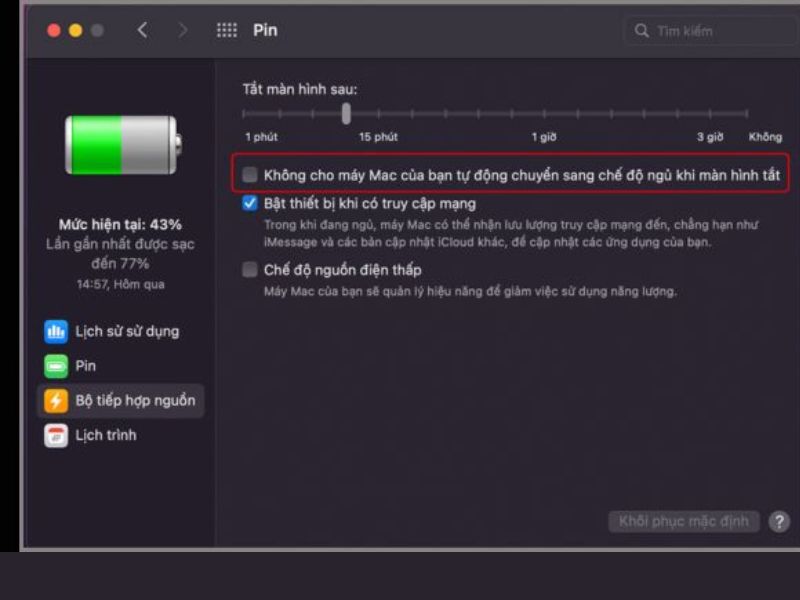
- Xác nhận thay đổi nếu hệ thống yêu cầu.
- Sử dụng ứng dụng Amphetamine:
- Mở Mac App Store, tìm và cài đặt ứng dụng Amphetamine (miễn phí).
- Nhấp chuột phải vào biểu tượng Amphetamine trên Menu Bar, chọn Indefinitely để máy luôn hoạt động.
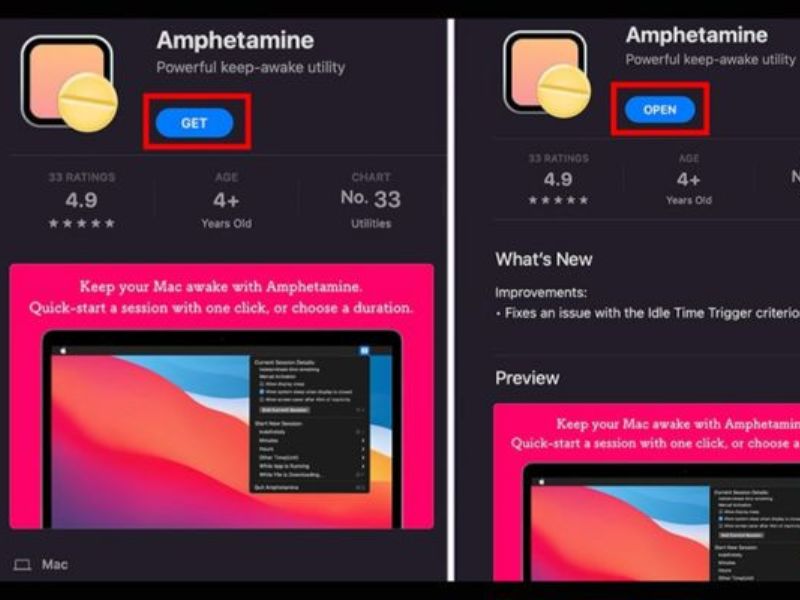
- Kích hoạt chế độ No Sleep:
- Nhấp vào biểu tượng NoSleep trên thanh menu.
- Bật tùy chọn Do not fall asleep when lid is closed (Không ngủ khi gập máy).
- Dùng ứng dụng Insomniac:
- Mở ứng dụng, chọn khoảng thời gian muốn giữ máy hoạt động.
- Khi không cần nữa, nhấp lại để tắt.
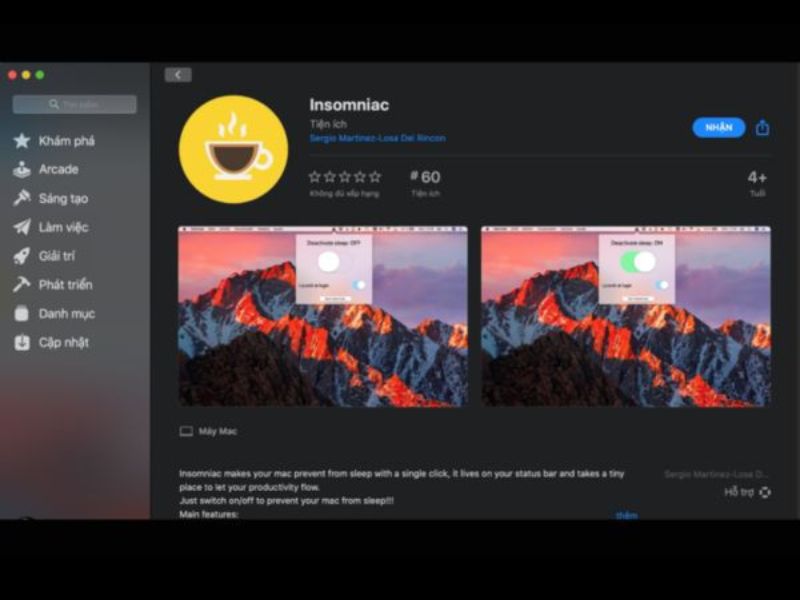
- Kích hoạt Caffeinated:
- Cài đặt ứng dụng từ Mac App Store hoặc website chính thức.
- Bật chế độ Keep Awake để máy không ngủ khi gập màn hình.
Trên đây là những cách nghe nhạc khi gập MacBook vừa đơn giản vừa hiệu quả, giúp bạn duy trì âm nhạc liên tục ngay cả khi máy đang đóng nắp. Tùy theo nhu cầu, bạn có thể áp dụng các cài đặt của macOS hoặc kết hợp với ứng dụng hỗ trợ để tối ưu trải nghiệm.
Nếu bạn cần tư vấn chi tiết hơn hoặc tìm mua phụ kiện, thiết bị Apple chính hãng, hãy ghé CLICKBUY để được hỗ trợ tận tình và nhanh chóng.
Bí quyết nghe nhạc khi đóng MacBook mà vẫn hoạt động liên tục










Bình luận của bạn
Đánh giá của bạn*